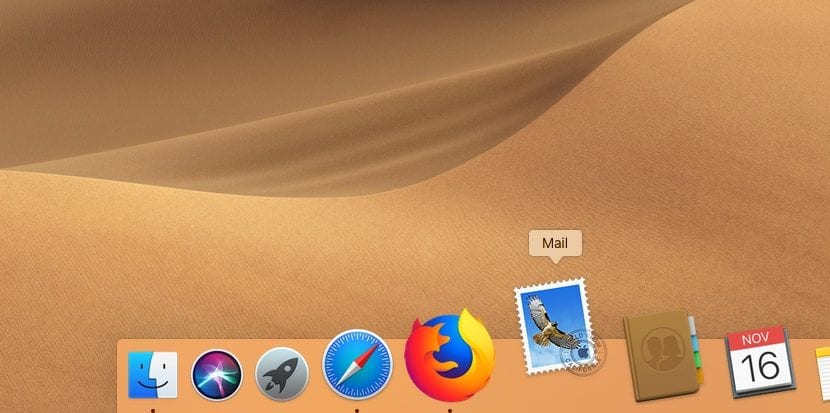
Qanday qilib klaviatura yorliqlari yordamida macOS-dagi Dock-ni chaqirish va ishlash haqida malumot
Kalit birikmalar Safari-da, Mail yoki Mac-da Finder-da ishlashni osonlashtirishi mumkin, biz sizning ro’yxatingizni ba’zi foydali kombinatsiyalar bilan kengaytirishga harakat qilamiz. Ular sizga Dock-da va unda joylashgan dasturlarda tezda harakatlanishingizga imkon beradi.
♥ MAVZUGA: Mac (macOS) da Safari yorliqlarida ovozni o’chirish yoki o’chirish.
Mac-da bir dasturdan ikkinchisiga tezda o’tish uchun foydalanuvchilar tanish bo’lgan tezkor tugmalar birikmasini qo’llaydilar ⌘Cmd + yorliq. Biroq, hamma rivojlangan foydalanuvchilar ham tezkor tugmalar yordamida Dock-da harakat qilish mumkinligini bilishmaydi. Ushbu maqolada Mac Dock-da sichqonchasiz harakatlanishning barcha nozikliklari.
Dasturda yoqilishi mumkin bo’lgan Dock panelini avtomatik ravishda yashirish opsiyasi bilan klaviatura bilan birga Dock-dan macOS-da foydalanish tavsiya etiladi. Tizim sozlamalari Kam. Dok.
Dock-ni ishga tushirish uchun tez tugmachalarni sozlang
Dock -ni «ishlatishni» boshlashdan oldin, panelga kirish uchun tezkor tugmachalarni ko’rish yoki tayinlash kerak, nima uchun:
1. ochmoq → Tizim sozlamalari… → Klaviatura → Klaviatura birikmasi.
2. Chap ustunda bo’limni tanlang «Klaviatura»..
3. Yonidagi narsaga ishonch hosil qiling «Fokusni Pierga o’tkazing.» tekshiriladi.
4. Standart tugmalar birikmasini o’zgartirishingizni tavsiya qilamiz Ctrl + F3 en ⌥Variant (Alt) + Yorliqchunki u ko’proq bog’liqdir ⌘Cmd + yorliq va eslab qolish oson (yorliqni bosing va kerakli tez tugmachani kiriting).
Bundan buyon tezkor tugmachani bosib ⌥Variant (Alt) + Yorliq elementlardan birini faol holga keltiramiz Dok.
♥ ULARGA: Qanday qilib Mac-ni vaqtni baland ovoz bilan gapirishga o’rgatish kerak.
Klaviaturadan Dock-dagi dasturlarni tanlang va oching
Dock-dagi elementlardan birini faollashtirgandan so’ng, paneldagi elementlarni qanday boshqarishni bilib olganingiz ma’qul. Buni chap tugmachani o’qlari bilan, Tab tugmachasi bilan (o’ngga aylantirish) yoki yordamida qilishingiz mumkin IftShift + Tab (chapga o’tish). Shuningdek, buyum nomining birinchi harfi bo’lgan tugmachani bosib, kerakli elementga tezda o’tish mumkin. Dasturni ochish uchun faqat tugmachani bosing Men kirdim o maydon.
♥ ULARGA: Mac (macOS) da chiqindi qutisini avtomatik ravishda qanday tozalash kerak.
Klaviatura yordamida Dock-ning kontekst menyusini oching
Dock-dagi istalgan elementning kontekst menyusiga kirish uchun faqat yuqoriga ko’tarish tugmachasini bosing. Navigatsiya klaviatura strelkalari yordamida amalga oshiriladi. U yoki bu menyu parametrlarini ochish uchun tugmachani bosing. Men kirdim o maydon.
♥ ULARGA: Dock on Mac (macOS) da kerakli dasturlarni qoldirishning 2 usuli.
Dock-dagi narsalarni klaviatura yordamida ko’chiring
Dock panelidagi tugmachani bosib kerakli elementni ko’chirish mumkin. Tion Variant (Alt). Keyin elementni chap va o’ng o’qlar bilan harakatlantiring.
Dasturdan chiqing
Dock-dagi istalgan dasturni tezkor tugmalar yordamida tanlab, siz fonda ishlayotgan bo’lsa ham, dasturni tezda tugatishingiz mumkin. Tugmalar birikmasini bosing MCmd + Q chiqmoq. Agar kerak bo’lsa, tizimda ma’lumotni oynada saqlashni so’raydigan xabar paydo bo’lishi mumkin.
♥ MAVZUGA: «Davomiylik»: iPhone yoki iPad -da qanday boshlash va Mac -da davom ettirish va aksincha.
Mac dock-dagi boshqa foydali klaviatura yorliqlari
Faol dastur oynasini Dock paneliga kamaytiring: MCmd + M.
Dock panelini chaqirish va yashirish uchun alternativ tizim opsiyasi: ⌥Variant (Alt) + ⌘Cmd + D.
Finder-dagi tanlangan elementni dokga qo’shing: Boshqarish + ⇧Shift + mCmd + T.
Dock oynasiga e’tiboringizni qaratganingizdan so’ng, quyida keltirilgan birinchi yorliqdan foydalanib, u orqali o’tishingiz va boshqa kombinatsiyalar yordamida muayyan harakatlarni bajarishingiz mumkin.
Dock-dan tanlangan dasturni Finder-da ko’rsating: ⌘Cmd + Qaytish (Enter).
Dock-dagi ma’lum dasturga o’ting (dastur nomining birinchi harfi bilan): harf tugmachalarini ishlatib.
Tanlangan dasturdan tashqari barcha dasturlarni va oynalarni Dock-dan yashirish: ⌘Cmd + ⌥Option (Alt) + Qaytish (Enter).
Qanday qilib?, Texnologiyalar
Qanday qilib klaviatura yorliqlari yordamida macOS-dagi Dock-ni chaqirish va ishlash